iTunes が同じアルバムから曲を分けるのはなぜですか [回答]
あるデバイスから別のデバイスに曲を転送する場合があります。一部の曲は、最初に属していたアルバムから分離する傾向があります。 したがって、アルバムが XNUMX つだけではなく、XNUMX つ以上のアルバムになります。 しかし なぜiTunesは同じアルバムから曲を分けるのですか? この投稿では、分割アルバムの出現の背後にある理由とその解決策について取り上げます。
コンテンツガイド パート 1. iTunes が同じアルバムから曲を分離する要因は?パート 2. iTunes で分割アルバムを解決するための簡単な修正パート 3. iTunes のアルバム分割問題を完全に解決する方法パート4。 概要
パート 1. iTunes が同じアルバムから曲を分離する要因は?
以下のリストでは、iTunes が同じアルバムの問題から曲を分離する理由の背後にある最も可能性の高い理由を確認できます。 多くのユーザーがすでにこれについて報告しているので、まず主な原因を突き止めてから、すぐに解決策に進みましょう.
- アルバム内の曲はリリース日が異なります。 これにより、iTunes 側で混乱が生じています。
- 内部にある曲は、XNUMX 人のアーティストだけでなく、複数のアーティストのものです。
- もう XNUMX つの考えられる理由は、アルバムと iTunes の両方で [アーティスト] フィールドが一致していないことです。
- また、アルバムの [アーティスト] フィールドと [並べ替え] タブが競合している可能性もあります。
- アルバムのレーベルと発行元の間に競合があります。
上記のすべての要因が経験されている場合は、アルバムの分割のみが想定されます。 これは、iTunes が同じアルバムから曲を分離する理由についての疑問に確実に答えます。 Apple は似たようなアーティストのアイテムを組み合わせる傾向があるため、事前にこれらのことに気付いている場合は、個別のアルバムに備えてください。
パート 2. iTunes で分割アルバムを解決するための簡単な修正
iTunes が同じアルバムから曲を分離する理由に関する問題は非常に一般的であり、通常、iTunes または Apple Music iPhoneアプリ用。 幸いなことに、これは簡単な手順で解決できます。 以下のリストを参照してください。
ライブラリからアルバムを削除して再度追加する
効果的な解決策の XNUMX つは、追加された個別のアルバムを削除することです。 ライブラリからそれらを削除した後、それらを XNUMX つずつ手動で再度追加することができます。 アルバムを削除するには、タイトルを選択して右クリックします。 その直後に、[削除] ボタンを選択します。
アルバム アーティスト フィールドは類似していることを確認する必要があります
これを行うには、分離された各アルバムのタグが同じであることを確認するだけです。 それらが異なるタグを共有していることがわかったら、それを削除して同じアルバム タグを追加することができます。 以下の手順に従ってください。
- デバイスで iTunes アプリを起動します。
- ライブラリに移動し、分離されたアルバムを見つけます。
- アルバムのタイトルを右クリックし、[曲情報] を選択します。

- 上のタブから、[詳細] を選択します。
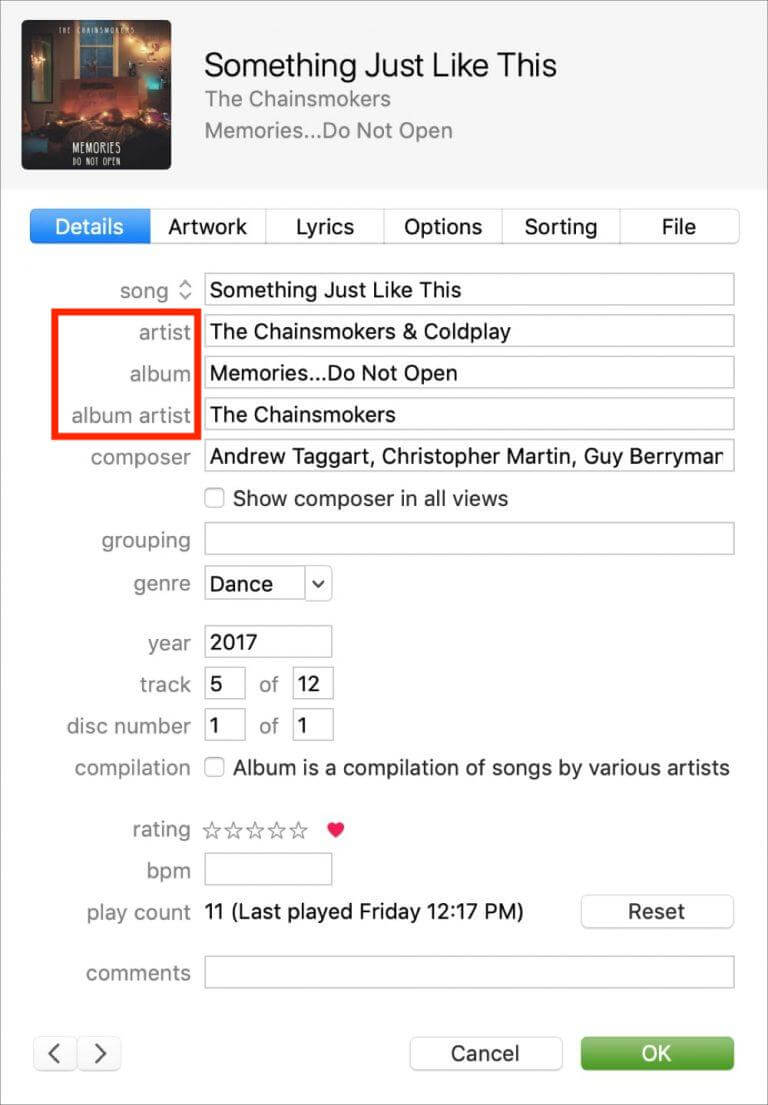
- アーティスト名とアルバム名については、分割されたアルバムが同じ詳細を共有していることを確認してください。 これは、それらを再び XNUMX つにグループ化する唯一の方法です。
iTunes で編集機能を管理する
iTunes が同じアルバムから曲を分離する理由についてまだ問題がある場合は、iTunes で編集機能を管理してみてください。 分離されたアルバムを選択し、それらを右クリックします。 アルバム情報ボタンをタップし、詳細タブをクリックします。 ここから、[コンパイル] の横にある選択ボックスをオンまたはオフにして、しばらく待って違いを確認します。
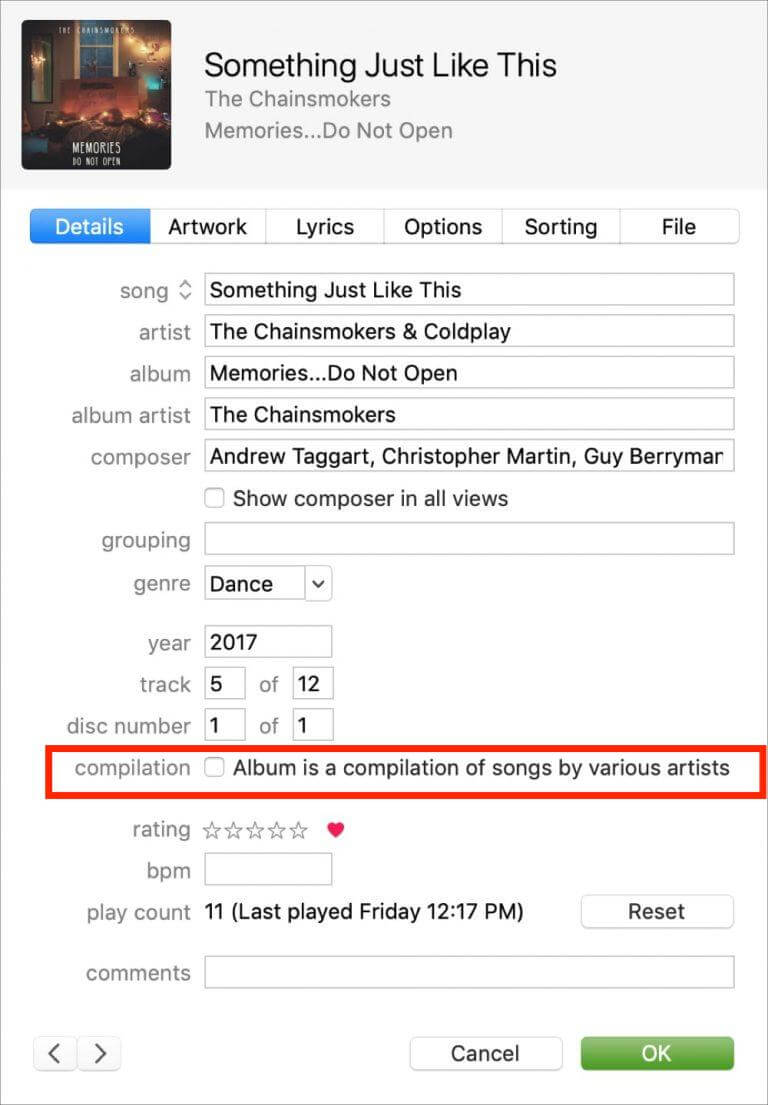
パート 3. iTunes のアルバム分割問題を完全に解決する方法
iTunes アプリケーションは、完璧なストリーミング体験を楽しむと同時に、アルバムやプレイリストを管理できるように作られています。 iTunes が同じアルバムから曲を分離する理由など、iTunes に問題がある場合、コレクションを管理および処理する他の方法はありますか?
実はまだ道があり、それは通り抜けている iTunesから音楽をダウンロードする コンピューターにローカル ファイルとして保存します。 そうすれば、自分でそれらを個人的に管理できます。 問題は、iTunes と Apple Music がどちらも DRM-保護されたファイル?
それを可能にするために知っておくべきことは、使い方だけです AMusicSoft Apple Music コンバータApple MusicとiTunesを保護解除することに関しては、AMusicSoftが最適です。これらの音楽を制限なく誰とでも共有できます。 Alexa で iTunes の音楽を再生する またはその他のデバイス。手順について学ぶ前に、まず AMusicSoft の機能について知っておきましょう。以下をご覧ください。
AMusicSoft Apple Music Converterの最高の機能
- 曲の DRM 解除。
- MP3、WAV、FLAC、AAC、AC3、M4A のアクセス可能な形式への曲の変換とダウンロード。
- オリジナルとまったく同じ優れたオーディオ品質の結果。
- 16倍の作業速度。
- 変換してダウンロードした後でも、ファイルの重要な詳細を保持します。
- 非常に便利な手順に従うのは簡単です。
AMusicSoft Apple Music Converterの使い方
- ブラウザを起動し、AMusicSoft の Web サイトにアクセスして、Apple Music Converter アプリケーションをダウンロードします。
- アプリをインストールして開き、変換する曲を追加します。 選択した各曲のタイトルの選択ボックスにチェックを入れます。

- 上記の形式の中から使用する形式を選択し、結果を保存する出力フォルダーを選択します。

- 変換ボタンを押すと、すぐに手順が始まります。

- 上記の [変換済み] メニューから取得して、変換したファイルを保存します。
パート4。 概要
iTunes が同じアルバムから曲を分離する理由を知るのは簡単です。 この投稿の前のセクションでは、主な理由と、それを修正するための簡単な解決策を共有しています。 同じ問題を二度と経験したくない場合は、 AMusicSoft Apple Music コンバータ アルバムとプレイリストをローカル ファイルとしてデバイスにダウンロードします。 それができるすべての機能とサービスにより、あなたはそれが生み出すことができる結果をきっと気に入るはずです.
人々はまた読む
Robert Fabry は熱心なブロガーであり、テクノロジーに強い関心を持つ人物です。彼がヒントをいくつか共有することで、皆さんを魅了してくれるかもしれません。彼は音楽にも情熱を持っており、AMusicSoft で音楽に関する記事を執筆しています。